先看下效果图
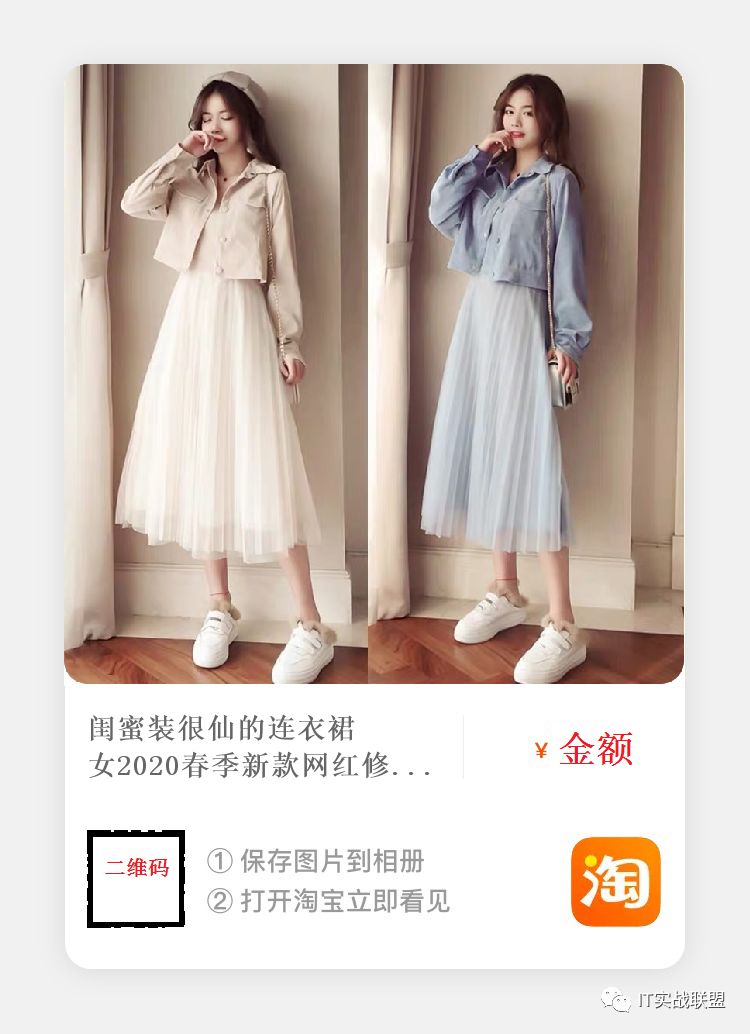

实现思路
PS 扣一个底层的模板图片
读取底层模板图片
绘制产品主图, 图片加圆角处理, 图片抗锯齿处理
绘制产品标题, 计算内容宽度并换行, 文字坐标计算, 字体抗锯齿处理
绘制产品价格
生成二维码图片, 二维码白边处理
PS 扣一个底层的模板图片
这个环节我们主要用PS抠图并记录下每个元素的坐标和大小

/*** 产品图片区域*/private Rectangle imageArea = new Rectangle(64, 64, 620, 620);/*** 标题区域*/private Rectangle titleArea = new Rectangle(86, 712, 300, 64);/*** 价格区域*/private Rectangle priceArea = new Rectangle(552, 720, 118, 43);/*** 二维码区域*/private Rectangle qrcodeArea = new Rectangle(87, 830, 100, 100);
读取底层模板图片
// 读取模版图片final BufferedImage cardImg = ImageIO.read(ClassLoader.getSystemResource(templatePath));final Graphics2D g = cardImg.createGraphics();
绘制产品主图,加圆角,抗锯齿
// 绘制封面BufferedImage productImg = ImageIO.read(product.getProductImageUrl());// 切圆角productImg = setRadius(productImg, 60);// 绘制g.drawImage(productImg, imageArea.x, imageArea.y, imageArea.width, imageArea.height, null);public static BufferedImage setRadius(BufferedImage srcImage, int radius) {int w = srcImage.getWidth();int h = srcImage.getHeight();BufferedImage output = new BufferedImage(w, h, BufferedImage.TYPE_INT_ARGB);Graphics2D g2 = output.createGraphics();g2.setComposite(AlphaComposite.SrcOut);// 抗锯齿g2.setRenderingHint(RenderingHints.KEY_ANTIALIASING, RenderingHints.VALUE_ANTIALIAS_ON);g2.setColor(new Color(0, 0, 0));g2.setBackground(Color.black);g2.setPaint(new Color(0, 0, 0));g2.fill(new RoundRectangle2D.Float(0, 0, w, h, radius, radius));g2.setComposite(AlphaComposite.SrcAtop);g2.drawImage(srcImage, 0, 0, null);g2.dispose();return output;}
绘制产品标题,换行,坐标计算,抗锯齿
在使用drawString 绘制文本内容的时候如果, 你需要填写坐标 x, y 如果你直接把ps上面的坐标用在代码里面的话你会发现位置根本就不对, 那是为什么呢?
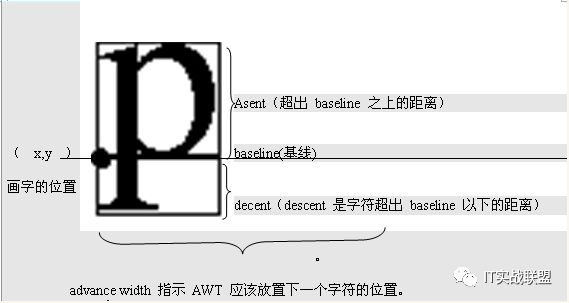
字体的高由个元素组成:ascent , descent
drawString中用的y坐标是指baseline的y坐标,即字体所在矩形的左上角y坐标+ascent
// 开启文本抗锯齿g.setRenderingHint(RenderingHints.KEY_TEXT_ANTIALIASING, RenderingHints.VALUE_TEXT_ANTIALIAS_ON);private void drawTitle(ProductCard product, Graphics2D g) {g.setColor(Color.decode("#666666"));g.setFont(new Font("宋体", Font.BOLD, 28));int ascent = g.getFontMetrics(g.getFont()).getAscent();final Rectangle2D titleBounds = g.getFontMetrics().getStringBounds(product.getTitle(), g);// 一行最多 10 个字符final String title = product.getTitle();final int rowMaxWidth = titleArea.width;if (titleBounds.getWidth() > rowMaxWidth) {final char[] chars = product.getTitle().toCharArray();for (int i = 0, w = 0, start = 0; i < chars.length; i++) {w += g.getFontMetrics().charWidth(chars[i]);if (w >= rowMaxWidth) {if (start == 0) {// 写第一行int y = titleArea.y + ascent;g.drawString(title.substring(0, i), titleArea.x, y);start = i;w = 0;} else if (start > 0) {// 写第二行String part2 = title.substring(start, i);// 判断是否需要追加点点点if (titleBounds.getWidth() > rowMaxWidth * 2) part2 += "...";// 绘制int padding = 5;int y = titleArea.y + ascent + titleArea.height / 2 + padding;g.drawString(part2, titleArea.x, y);break;}}}} else {g.drawString(title, titleArea.x, titleArea.y + ascent);}}
绘制产品价格
标题会了价格就很简单了, 这里有个遗留问题就是:如果价格超过4位数会出现超出图片的问题, 大家可以修改模板或者调整字号来解决
g.setFont(new Font("Arial", Font.BOLD, 48));final FontMetrics fontMetrics = g.getFontMetrics(g.getFont());g.setColor(Color.decode("#ff4f13"));g.drawString(product.getPrice(), priceArea.x, priceArea.y + fontMetrics.getAscent());
生成二维码图片, 删除白边
生成二维码我们需要依赖一个第三方依赖
<!-- qrcode --><dependency><groupId>com.google.zxing</groupId><artifactId>core</artifactId><version>3.3.0</version></dependency><dependency><groupId>com.google.zxing</groupId><artifactId>javase</artifactId><version>3.3.0</version></dependency>
生成二维码
// 生成二维码图片QRCodeWriter qrCodeWriter = new QRCodeWriter();BitMatrix bitMatrix = qrCodeWriter.encode(product.getProductUrl(), BarcodeFormat.QR_CODE, qrcodeArea.width, qrcodeArea.height);删除白边public static BitMatrix deleteWhite(BitMatrix matrix) {int[] rec = matrix.getEnclosingRectangle();int resWidth = rec[2] + 1;int resHeight = rec[3] + 1;BitMatrix resMatrix = new BitMatrix(resWidth, resHeight);resMatrix.clear();for (int i = 0; i < resWidth; i++) {for (int j = 0; j < resHeight; j++) {if (matrix.get(i + rec[0], j + rec[1]))resMatrix.set(i, j);}}return resMatrix;}
源码分享
Gitee: https://gitee.com/qiaohhgz/product-tools.git
注意:本文归作者所有,未经作者允许,不得转载
